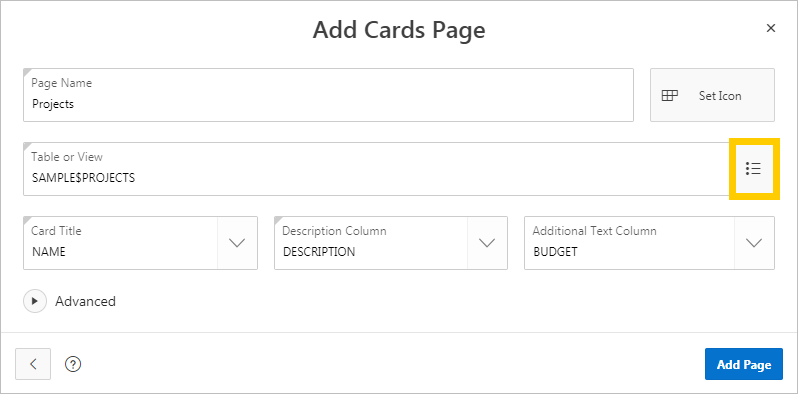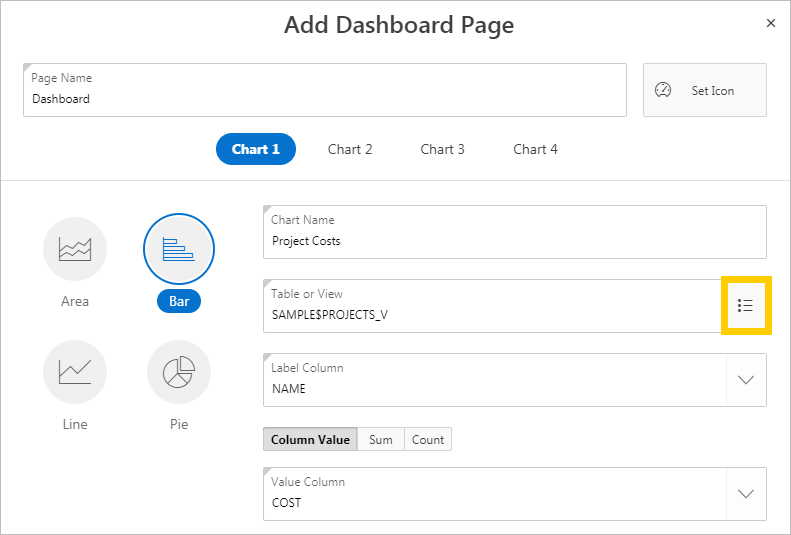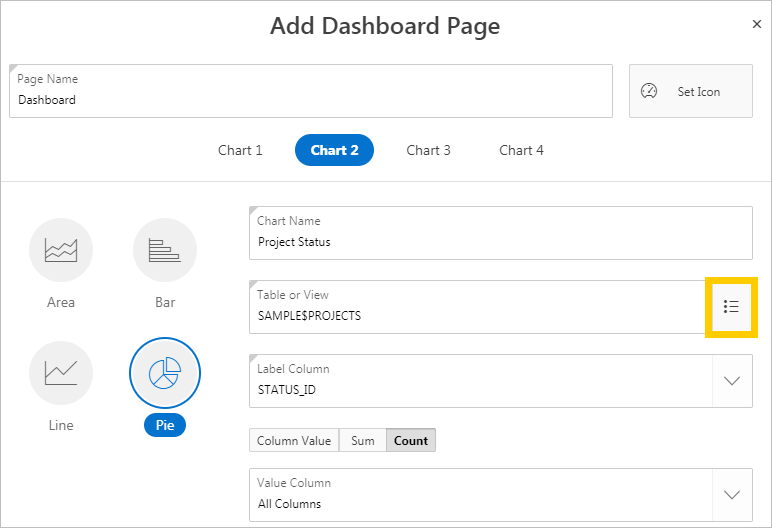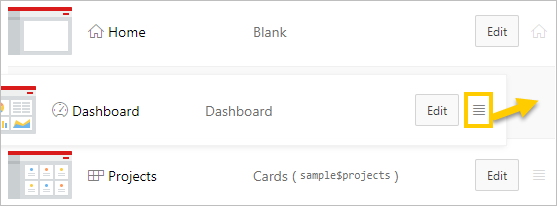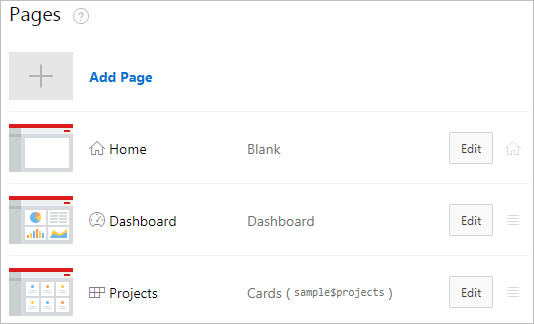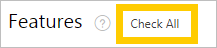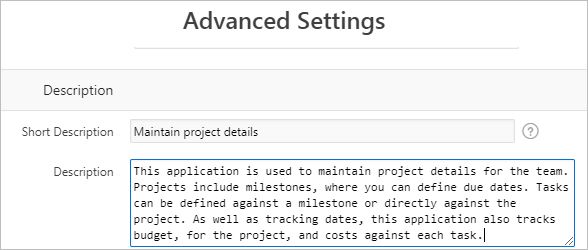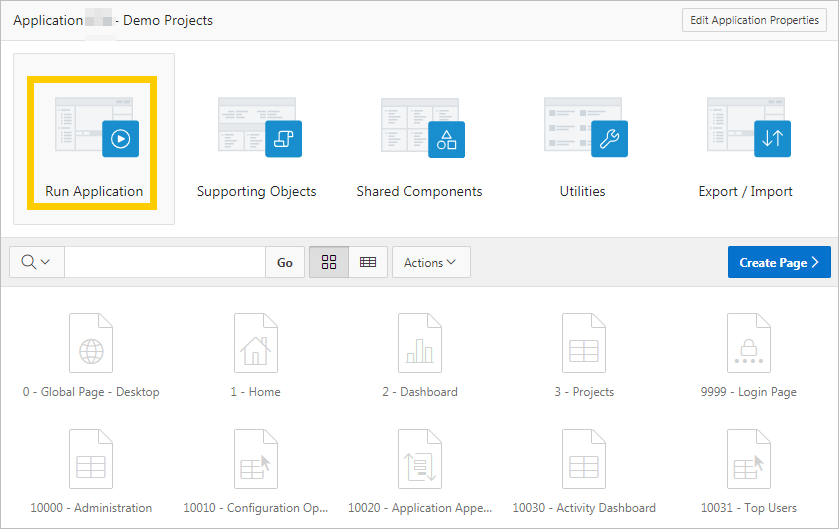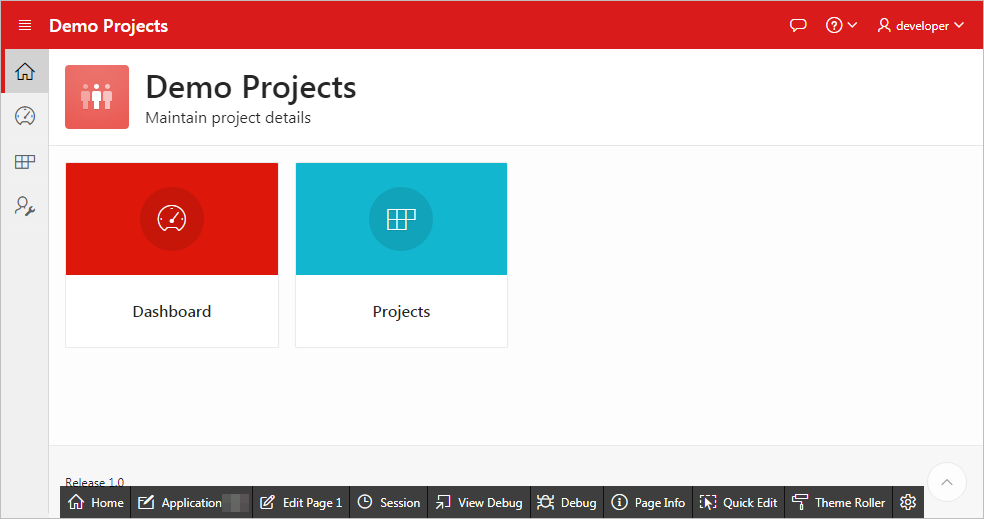4 初期アプリケーションの作成
このレッスンについて
このレッスンでは、アプリケーションの作成ウィザードを使用して、サンプル・データセットに基づくアプリケーションの基盤ページを構築します。
アプリケーションの基盤を作成したら、ページ・デザイナのページの作成ウィザードを使用して、既存のアプリケーションに新しいページを追加してアプリケーションを初回実行します。
警告:
この章は、中断せずに完了することが重要です。章の終わりまで作業内容を保存できません。完了前に止めてセッションがタイムアウトになると、作業内容がすべて失われるため、この章をはじめからやり直す必要があります。
4.1 アプリケーションの作成ウィザードを実行するとき
ワークスペースに表が移入されていれば、アプリケーションの作成ウィザードを使用してすぐに開始できます。
アプリケーションの作成ウィザードでは、レポート、フォーム、マスター・ディテールなど、様々なタイプのページを作成できます。
初期アプリケーションを作成するには、次のステップを実行します。
アプリケーションの名前と外観をカスタマイズするには、次のステップを実行します。
4.2 カード・ページの追加
開発初期には、アプリケーションに必要なページの一部しかわかっていないことがよくあります。アプリケーションの作成ウィザードで、必要な数のページを作成できます。少数のページ群を今生成しておくと、時間を節約できます。後でいつでも別のウィザード(ページの作成ウィザード)を使用してページを追加できます。
注意:
カード・ページは、インデックス・カードのような個別のボックスで構成され、1ページにレイアウトされています。各カードには最大3つの情報が含まれます。
SAMPLE$PROJECTS表に基づいてカード・ページを追加するには、次のステップを実行します。
- 「ページ」セクションで、「ページの追加」をクリックします。
- 「カード」をクリックします。
- 次のように入力します。
4.3 ダッシュボード・ページの追加
次に、ダッシュボード・ページを追加します。ダッシュボード・ページは、最大4つのチャートで構成されます。開発者は各チャートの詳細を指定するか、デフォルトのサンプル・チャートのままにしておいて後でページを更新できます。
ダッシュボード・ページを追加するには、次のステップを実行します。
ダッシュボード・ページは、便利なメトリックが移入された状態で提供されます。プロジェクト予算およびプロジェクト・ステータスの追跡用に2つのチャートを構成し、他の2つは未構成のままにします。保持し続けるかどうかは後で決めることができます。
チャートを構成するには、次のステップを実行します。
4.4 アプリケーションの作成ウィザードでのページの移動
ページを作成したら、「編集」アイコンをクリックして、ページ名の編集、ナビゲーション・メニューに表示されるアイコンの変更、詳細オプションの編集、またはページの削除を実行できます。「編集」ボタン以外に、ドラッグ・アンド・ドロップしてページの順序を変更することもできます。
アプリケーションの作成ウィザードでページを移動するには、次のステップを実行します。
4.5 機能および詳細設定の構成
機能はアプリケーション・レベルの機能を提供し、通常はアプリケーションごとに1回追加されます。機能を追加すればアプリケーションの適用範囲が広まり、単に概念実証用ではなく、広く配布できるアプリケーションになります。
ヒント:
より複雑な場合もありますが、ページの作成ウィザードを使用して、既存のアプリケーションに機能を後で追加することもできます。
アプリケーションに機能を追加するには、次のステップを実行します。
設定では、アプリケーション全体に有効な、アプリケーションの生成に使用する属性を定義します。
詳細設定を編集するには、次のステップを実行します。
4.7 アプリケーションの初回実行
アプリケーションは、機能的には実行の準備ができています。
アプリケーションを実行するとは、新しいブラウザ・ウィンドウを開いてアプリケーションをレンダリングするようApplication Expressに指示することです。レンダリングされたアプリケーションは、「アプリケーション・ランタイム」(または単に「ランタイム」)と呼ばれます。新しいページを作成したら、そのページを個別に実行するか、またはアプリケーション全体を実行できます。
アプリケーションのホーム・ページからアプリケーションを初回実行してアプリケーション・ランタイムをレビューします。
アプリケーションのホーム・ページからアプリケーションを実行するには、次のステップを実行します。
次のレッスンに進みます。